Enterキーを押したところまでが1つの段落なので、文章の「。」以外でEnterを押すべきでは無いのです(なるべく)。オンデマンド授業
今回はオンデマンド授業となります。
と言ってもやることは普段とあまり変わらず、この資料を見ながら課題ファイルを作成し、moodle に提出するいつもの流れです。
もし質問などがある場合は Teams のチャット、または電子メールでお問い合わせください。
ここでは、WORDで長文を編集するための技術を紹介します。
みなさんもレポートや論文、作業報告や小説のような、比較的長い文章を編集する機会があると思いますが、そのような際に、今回紹介する機能がきっと役に立つでしょう。
もちろんこの演習をするときに、あなたが長文をキーボードから苦労して入力する必要はありません。安心してください!
以下の練習問題「藪の中」をダウンロードし、開いてください。
この書類の文章をベースに、さまざまな加工を行っていきましょう。
今回紹介する技術は、以下のようなものです。詳しくは、対応する各章を参照してください。
今回の課題は「さまざまな機能を試してみよう」という側面が強いので、練習問題をわりと自由に編集・アレンジしてもらってOKです。
今回の内容は教科書には載っていない、当授業オリジナルのものとなっています(でも将来きっと役に立つと思います😃)。
資料を取っておきたい場合は、Ctrl+S→単一ファイル でセーブをしたり、Ctrl+P→プリンター欄「PDFに保存」などで保存しておくと良いでしょう。
長文を編集するにあたり、効率よくデザインを行う際に便利な「スタイル」機能を紹介します。
スタイルとは、フォント設定、色、行間隔、段落位置など、さまざまな書式設定をセットにして保存したものです。
たとえば文字の大きさや色や形は「ホーム」メニューの「フォント」コーナーで設定できますが、長い文章を編集する際に、そのつど設定するのは手間がかかります。


上のボタンでフォントを選択し、文字を2段階大きくし、色を塗り……といった作業を、特定の単語が現れるたびに何度も行うのは大変ですね。🤣
そこで文字の大きさや色や形といった設定を「スタイル」に登録しておけば、クリック1回で設定を素早く行えるようになります。複雑な文字の設定に関するボタンを何度も押す必要がなくなり、簡単かつ便利です。


似たようなデザインを手早く設定できている様子が分かりますね!
このように、よく使うデザインをスタイルとして登録しておけば、文章全体で統一感のあるデザインを簡単に実現できるでしょう。
ビジネス向きの資料などを作成をする際は、文章全体の「統一感」が大切です。
たとえば、見出しのデザインが場所によって違ったり、文字フォントが統一されていなかったりすると、読み手に良くない印象を与える資料が出来上がってしまいます。

しかしデザインをそろえるために何度も同じ操作を繰り返すのは大変です。
そんな時は「スタイル」を使えば、効率よく統一されたデザインを実現できるというわけです。
「スタイル」機能を扱う際には「スタイルウインドウ」を表示しておくと便利です。現在のスタイルを確認したり、スタイルの変更や削除等を行ったりといった、スタイルに関するさまざまな操作ができるウインドウです。
スタイルウインドウは、画面上部「スタイル」欄の右下隅にある小さなオプションボタン「 」を押すことで開けます。
」を押すことで開けます。

上の図を見ると、画面右端に縦長の画面が現れていますが、これが「スタイルウインドウ」です。「標準」「見出し1」「見出し2」といったさまざまな「スタイル」が初期状態で定義されています。
スタイルには主に二つの種類があり、「![]() 」マークがついている「段落スタイル」と、「
」マークがついている「段落スタイル」と、「![]() 」マークがついている「文字スタイル」があります。
」マークがついている「文字スタイル」があります。
「段落スタイル![]() 」と「文字スタイル
」と「文字スタイル![]() 」の違いは、前者は段落全体にデザインが適用され、後者は1文字単位でデザインが適用される、という点です。
」の違いは、前者は段落全体にデザインが適用され、後者は1文字単位でデザインが適用される、という点です。

たとえば文字の色や形や大きさなどは一文字単位で設定するので「文字スタイル![]() 」に分類されます。
」に分類されます。
一方、字下げやインデントなど段落の位置を調整するようなものや段落全体を囲う段落罫線などは「段落スタイル![]() 」に分類されます。
」に分類されます。
後でスタイルを新しく登録する際などに、この違いが大切になります。
むかし作文をするときに「お話が変わるところで行を変えて、原稿用紙の最初の1マス目を開けて2マス目から次の文章を書きましょう」と言われたかもしれません。このように、行を変えるまでのひとまとまりの文章が「段落」です。
Word の場合は、簡単に言うと Enter キーを押して「改行」したところが「段落」の区切りになります1)。
見た目では改行をあらわすマーク「![]() 」が付くので、段落の区切りが分かるでしょう。
」が付くので、段落の区切りが分かるでしょう。

「段落スタイル![]() 」は、この段落全体に対して効果があるというわけです。段落スタイルは、とくに範囲選択をしなくても、上の図のオレンジ色で塗った部分全体に影響するのです。
」は、この段落全体に対して効果があるというわけです。段落スタイルは、とくに範囲選択をしなくても、上の図のオレンジ色で塗った部分全体に影響するのです。
一方、「文字スタイル![]() 」は、選択した範囲の文字にしか影響しません。(従来の機能に近いイメージです)
」は、選択した範囲の文字にしか影響しません。(従来の機能に近いイメージです)
スタイルの影響範囲に注意しましょう。
文章のタイトルである「藪の中」と言う文字に「見出し1」スタイルを適用してみましょう。以下の手順で操作します。

これで、選択した部分に指定した「見出し1」スタイルが適用されました。 「見出し1」を設定した段落は、少し文字が大きく、太字で表示されているはずです。
要するに、スタイルウインドウで好きなスタイルを選べば、選択範囲にそのスタイルを適用できるのです。簡単ですね!😁
「見出し」とは、記事などの内容が一見して分わかるように、文章の前に示す簡単な言葉のことです。標題、タイトルのようなものです。
WORDでは「見出し1」「見出し2」「見出し3」のような名前のスタイルが最初から用意されていて、このスタイルを適用した部分が見出しと認識されます。
「見出し1」は、冒頭で書く文章全体のタイトルや標題に相当する大見出しとして使い、「見出し2」は章のように各項目を分ける中見出し、「見出し3」は省内の文章のまとまりごとに設置する小見出しとして使うとよいでしょう。
ある程度の長さの文章を作る時は「見出し」スタイルを使って内容が分かりやすいように工夫しましょう。「見出し」は大切です!


もしスタイルの設定を取り消したい場合は、範囲選択し「標準」をクリックしましょう。
通常の文章は「標準」スタイルが適用されている扱いとなっています。
最初から登録されているスタイルでは、理想のデザインではないかもしれません。先ほど設定した「見出し1」も、ちょっと文字が大きくなるぐらいで、とても地味な効果です……。
もっと好みのデザインにしたい! そのような場合は、スタイルに登録されている設定内容を変更すれば、デザインを変えられます。
スタイルの内容を変更するには、主に以下の二種類の方法があります。
ここでは、簡単な後者の方法で見出しのデザインを変更してみます。以下の手順で操作してみましょう。

これで「見出し1」は、あなたが行ったデザインを記憶します。 簡単ですね!
以降、どこかに「見出し1」スタイルを適用すると、登録したデザインが適用されます。
同様に、「見出し2」に、さっきと別のデザインを登録してみましょう。

これで、「見出し2」も同様にあなたが行ったデザインを記憶します。
そしてさらに選択していた「検非違使に問われたる木樵りの物語」の部分には、自動的に「見出し2」スタイルが適用されます。
このように先に好きなデザインをし、それをスタイルに登録することもできます。その場合はスタイルの適用も同時に行われます。
文字の色や大きさやフォントを変えたりする以外に、段落の背景に色を塗ったり、周囲に罫線を引いたりする事もできます。きっとデザインの幅が広がることでしょう。もちろんこの設定もスタイルに登録しておけます。

設定の仕方は以下のとおりです。



このように段落に罫線や網かけを設定するとさまざまなデザインが作れるので参考にしてください。

これらの設定は、とくに操作手順がややこしいので何度も繰り返すのは面倒です。作ったデザインをスタイルに登録しておくと便利そうです。
上の項で設定を変更した「見出し2」スタイルを、別の場所にも適用してみましょう。
「藪の中」の文章中には、見出しとなる箇所が、合計7箇所あります。上下に空行がある箇所が見つかるので分かると思います。
「検非違使に問われたる旅法師の物語」「検非違使に問われたる放免の物語」「検非違使に問われたる媼の物語」「多襄丸の白状」「清水寺に来れる女の懺悔」「巫女の口を借りたる死霊の物語」の部分を選択し、スタイルウインドウ内の「見出し2」をクリックすると、先ほど設定したデザインに変更される様子が確認できます。

これで、同じデザインを繰り返し設定するのが簡単になります。各章のタイトル、合計7箇所を「見出し2」に設定してみましょう。
「見出し2」をクリックするだけで、同じデザインを何度でも適用できるので、とても便利です。デザインに統一感が生まれますね!
とりあえず以下のように見出しを設定した状態にしておきましょう。

なお「見出しn」を含む「段落スタイル」を適用する際は、実は範囲選択をしなくてもかまいません。
カーソルが目的の段落内のどこかにあれば、スタイルが段落全体に適用されます。便利ですね。😁 「見出しn」スタイルは段落スタイルとして登録されているからです。
このときも「段落」の範囲がどこまでかを意識する必要があるので、上で説明した「段落」とはの内容をよく確認しておいてください。
どこに何スタイルを設定したか分からなくなるかも知れません。
そんなときは文章中をクリックすると、そこにどんなスタイルが設定されているか分かります。
カーソルを文章の上に置いている時、スタイルウインドウ中のどれかに青い枠がつきます。この枠がついているのが、カーソル位置の文字に設定されているスタイルです。
カーソルを移動させて別のスタイルが設定されている部分に差し掛かるとスタイルウインドウの表示が変化します。

例えば「見出し1」スタイルが設定されている部分にカーソルがあると、上のように「見出し1」に印が付くわけです。
なお初期状態は「標準」スタイルです。スタイルを設定していない場所では「標準」が反応します。
これで、どこに何スタイルが適用されているかが分かるでしょう。
スタイルウインドウに載っていない、全く新しいスタイルを登録することもできます。スタイルの情報はWORDファイル内の特別な領域に保存されます。 なので、例えば書類を別のパソコンに持っていっても、スタイルの設定をそのまま使えます。
ここでは例として、文字に赤い色をつけるための文字スタイル「赤文字」を、以下のような手順で新しく追加してみましょう。



これで「赤文字」という名前の新しいスタイルが登録されました。本文中の好きな文字を選択し、「赤文字」スタイルを1回クリックすれば、文字のデザインが登録したものに変わるはずです。自由にいくつかの場所を「赤文字」スタイルに設定してみましょう。

このように自分が決めたデザインをスタイルに登録しておけば、いつでも呼び出して、いろいろな場所で使えるわけです。よく使うデザインを登録しておけば作業効率がアップすることでしょう。
WORDでは、キーボードのCtrlキーを押しっぱなしでマウスをドラッグすると、複数の範囲を同時に選択できます。
つまり、Ctrl+ドラッグで複数の範囲をあらかじめ選択してからスタイルを選べば、1回で複数の箇所にまとめてスタイルを適用することもできます。とっても効率的!😲
「もっとカッコイイデザインにしたい!」と思っても、色の組み合わせに自信がないかもしれません。
そのような場合は、あらかじめ設定されているおすすめ色の組合せである「配色」を使うと便利です。その中から色を選ぶようにすると、全体の統一感が出せるでしょう。
配色は以下の場所で設定できます。

「配色」設定後は、色を選ぶ際に、配色に応じた色あいが提示されるようになります。

これで色選びに自信がなくても、統一されたカッコイイデザインを簡単に実現できます。
もしイメージと違った場合は「元に戻す(Ctrl+Z)」で配色を戻せます。
配色の設定を変えると、文章全体にわたって色合いが変更されるので、文章の編集を進めた後で配色を変更すると、各所のデザイン調整をやり直さないといけなくなる場合があります。
配色は作業の早い段階で決めておいたほうが、二度手間にならないので良いでしょう。
ビジネス文章などで色選びに困ったときは、とりあえず青系統のデザインを選んでおくと無難です。
青は信頼・理性・冷静といったイメージがあるのでビジネス向きです。
たとえば情熱的でホットなテーマなら赤系統。自然環境やエコロジー、福祉のようなテーマなら緑系統といった色選びが良いでしょう。
なお、同じ場所にある「フォント」を使って、文章全体の書体を統一することもできます。
長文を書く際に、簡単にデザインの統一感を出せるので、ぜひ活用してください。
次に「章番号」の設定方法について解説します。
長い文章では「藪の中」の例のように「章」というまとまりを作り、それぞれに見出しをつけるのが一般的です。
このとき例えば「1 はじめに」「2 このレポートの概要」のように、各章の見出しに番号を振りたい場合があるかもしれません。例えばこのページの文章も、各見出しの行頭に数字が振られていることと思います。
こうしておけば、読んでいる人に「2.1を見てください」というふうに章を指定して読んでもらうことができるので便利です。
このように各見出しの行頭に付く番号を、ここでは「章番号」と呼ぶことにします。

「見出し1」スタイルに章番号を追加してみましょう。
「見出しn」スタイルは、特別な意味を持つスタイルです。WORDは見出しスタイルを設定した場所を、自動的に章の変わり目として認識します。
つまり章番号を付ける前には、かならず「見出しn」スタイルを設定しておきましょう。

なお「アウトライン」ボタンの一つ左に似たようなボタン「![]() 」がありますが、そちらは「数字付きの箇条書き」を設定するボタンで、別物です。間違えないようにしましょう。
」がありますが、そちらは「数字付きの箇条書き」を設定するボタンで、別物です。間違えないようにしましょう。
これで、見出し1スタイルが設定された箇所に、自動的に章番号が振られます。

もし 1.1 1.2 1.3 2.1 2.2… のように、章番号に階層構造を作りたい場合は、以下のように設定しましょう。
ここでは「見出し1」から「見出し3」スタイルに、章番号を階層的に設けるものとします。
設定操作がややこしいので、試す場合は下の説明をよく見て操作してください。
(もしうまくいかない場合はCtrl+Zキーを何度か押して元に戻してやりなおしましょう)
まず「見出し1」に設定されている行にカーソルがある状態にします。「藪の中」の文字をクリックしましょう。
最初のカーソル位置が大事です。注意してください。

オプション>> ボタンを押して、設定パネルを拡張します。細かな設定が表示されます。


このように設定すると、レベル1の章番号が「見出し1」に、レベル2の章番号が「見出し2」、レベル3の章番号が「見出し3」につくようになります。
| 階層 | 対応するスタイル | 例 | |
|---|---|---|---|
| レベル1 | → | 見出し1 | 1. 見出し1 |
| レベル2 | → | 見出し2 | 1.1. 見出し2 |
| レベル3 | → | 見出し3 | 1.1.1. 見出し3 |
上のような「レベルx」と「見出しx」スタイルとの関係性をWORDに教えてあげるわけですね!
今後は、見出し1~3スタイルを文章に設定するたび、自動的に章番号が振られるようになります。

長文を書く際には、細かい内容を書き始める前に、まず「見出し」を考えておおまかな内容を決めることが多いです。
たとえば、WORDやEXCELの使い方の資料を作るなら、こんな感じでしょうか。
1. はじめに
1.1. このレポートの目的
1.2. 動作環境
2. Office のインストール
2.1. ダウンロード
2.2. インストール
2.3. 参考:アンインストール
3. WORD の使い方
3.1. 文字の書式
3.2. 画像の掲載
3.3. 表
4. EXCEL の使い方
4.1. 基本操作
4.2. 四則演算
4.3. 関数
4.4. グラフ
先生の資料も、だいたいこんな感じで章に分かれていますね!
見出しのレベルは全体のバランスを考えて設定すると良いでしょう。
このように見出しをあらかじめ作っておけば、どんな話を、どんな順番で、どれぐらいするか が分かるので、文章を作りやすいですし、話が脱線したりしにくいでしょう。
見出しを作るのはとても大切ですね!
みなさんも長めの文章を作るときの参考にしてください。
絶対に上記の通りでないといけない訳ではありませんが、見出しをどう作れば良いか分からない場合は参考にしてください。
見出しの左右の位置を調整したくなった場合は、第3回の資料にある インデントによる文字そろえ を使って調整ができます。操作方法はリンク先を参照してください。

また、インデントの位置もスタイルに保存できるので、対象スタイル名を「右クリック」→「選択箇所と一致するように○○を更新する」で設定を保存しておくとよいでしょう。
このように、長い文章を作る際は「章」というまとまりを作り、それぞれに見出しをつけ、章番号を振っておくのが良いでしょう。
長文レポートなどを書く際は、見出しの「レベル」を考慮して、文章を組み立てると良いでしょう。
次は「ページ番号」について解説します。
各ページに「1ページ」、「2ページ」のようなページ番号を振っておくと、ページの順序が分かりやすくなります2)。
またゼミや会議の資料などを配る際も「○○ページを御覧ください」のようにページを指定して見てもらうことができるので便利です。
しかし手動で全ページに番号を入力するのはたいへん手間がかかりますので、自動的にページ番号を振る方法を紹介します。
ページ番号はとても簡単に挿入できます! 以下のような操作でページ番号を挿入しましょう。
これで、すべてのページに自動的にページ番号が入力されます。ページ枚数を数えて自動的に計算されるほか、編集中に全体のページが増えたり減ったりした場合も、自動で正しい番号が振り直されます。
ページ番号の前後には好きな文字を書き足せます。たとえば数字の前に p. と書き足せば p.2 のように表示できますし、前後に - を書き足して - 2 - のようにページ番号を表示したりもできます。
なお、ページ番号の挿入直後は、「ヘッダー・フッター編集モード」と呼ばれる特殊な画面モードになっていて、通常の文章編集ができません。 ページ番号を挿入し終わったら、WORDのウインドウの右上にある「× ヘッダーとフッターを閉じる」ボタンを押すか、キーボードの ESC キーを押して、通常の編集モードに戻ってください。

上の項にありましたが「ヘッダー」と「フッター」とは何でしょうか?
ページの最上部、または最下部にある特殊な領域がヘッダーとフッターです。上部にあるのがヘッダーで、下部にあるのがフッターです。(上は頭だからHead、下は足だからFootです)
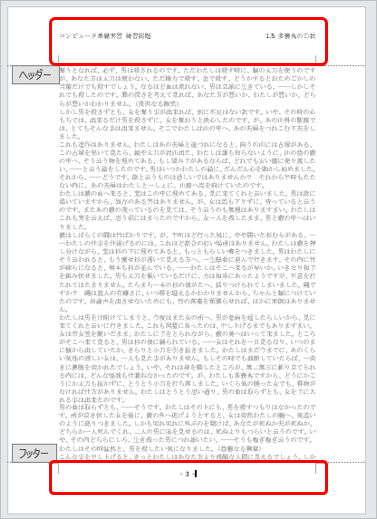
ヘッダーやフッターの領域内には、ページ番号を挿入する他に、好きな文章を入力したり、図形やテキストボックスなどを配置したりできます(通常の文章編集と同じ操作ができます)。ここに入力した文章や挿入した図形は、全てのページに繰り返し表示されるのが特徴です。
多くの場合、レポートのタイトル、作品の題名、会社名、会社のロゴ画像、スローガンなどを書くことが多いでしょう。
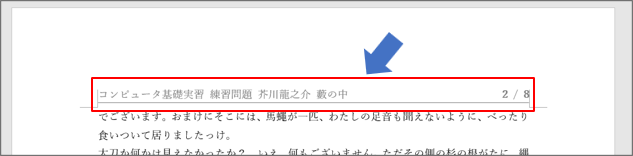
ヘッダーやフッターを編集したくなったら、「挿入」→「ヘッダー」→「ヘッダーの編集」や「挿入」→「フッター」→「フッターの編集」を選択すると、画面モードが専用の「ヘッダー・フッター編集画面」モードに切り替わって編集できます。
文字を入力したり、図形や画像やテキストボックスを配置したり、自由に編集しましょう。
なお「ヘッダー・フッター編集画面」に切り替える他の方法として、文章の上下の余白部分をダブルクリックする方法もあります。
ヘッダー・フッター編集中は、本文の編集は一切行えません。本文の編集に戻りたい場合は、右上にある「× ヘッダーとフッターを閉じる」ボタンを押すか、キーボードの ESC キーを押して通常の編集モードに戻りましょう。

ヘッダーとフッターのさらに詳しい活用方法については、WORD ヘッダー・フッターの活用方法 を参考にしてください。
文章の量が多いと内容を参照するのが難しくなるので、ぜひ「目次」を設置しましょう。 第2章は5ページ……といった具合に、どのページを見れば良いか分かるのでおすすめです。
とはいえ手動で目次を作るのは大変な作業ですので、自動的に目次を作りましょう。
文章中に「見出し」スタイルが設定してあるならば、WORDは見出しを元に正確な目次を作ることができます。以下の操作で目次を挿入しましょう。

これで、カーソル位置に目次が自動的に作られます。
目次は文章内の「見出し」を認識して自動生成されるので、目次を作る前に、あらかじめ「見出し」スタイルを設定しておきましょう。 見出しスタイルが一つも設定されていないと、目次は役に立たないものになってしまいます。やはり「見出し」は大事ですね!

とても簡単に作れますね。
文章を編集すると、全体の長さが変わったり、新しい見出しが追加されたりするかもしれません。すると目次に書かれたページ番号や章の名前は古くなり、正確でなくなってしまいます。 目次は自動的に最新の情報に更新されるわけではないのです……。
そのような場合は、「参考資料」→「目次の更新」を行うと、目次内の見出しやページ番号などが最新の情報に更新されます。目次を作り直さなくて良いので効率的です。

アウトラインモードは、WORDの画面モードの一つで、「見出し」を重視して、文章の構造を編集するのに適したモードです。具体的には、見出しを作ったり、順番を変えたり、章を間に割り込ませたり、といった文章の構造を整える作業が簡単な操作で行える画面モードです。
もちろん通常通り文字の入力もできます。

要するに、各種の見出しを設定したり、文章の前後移動をしたり、といった作業が簡単に行える画面モードです。
論文やレポート、説明書、小説など、全体の流れや構成が重要な長文を編集する際に役に立ちます。
たとえば構想段階でまだ文章の形が定まっていない時に「あれとこれとそれについて書こう」「あれよりもこれを先に書かなければ」「あのことを書くのを忘れていた」など、推敲をする際にも役に立ちます。
なおアウトラインモードは「絶対に使えないと困るもの」ではありませんが、「使いこなせると文章の編集が楽になるもの」という位置づけです。
説明文を読むだけではわかりにくいところもあるかと思いますので、実際に練習問題ファイルを使って、アウトラインモードに切り替えて操作を試してみましょう。
少々文章がおかしくなっても良いので、自由に編集してしまってOKです。
画面をアウトラインモードに切り替えるには、以下の操作を行います。

これでいつでもアウトラインモードの画面になります。
通常のWORD編集画面に戻りたい場合は、以下の操作でいつでも戻れます。
あるいは
アウトラインモードでは、図などの表示は省略または簡略化され、単純なテキストのみの画面で表示されます。文字の書式なども、印刷時の状態とは異なって表示される場合があります。これはWORDの処理を軽くするための措置だと思われます。
各段落の先頭には、マークがつきます。

なお、行頭のマークをクリックすると段落全体を選択でき、そのまま上下にドラッグするだけで文章の前後関係を入れ替えられます。
アウトラインモードでは、各段落に対して「レベル」という考え方があります。各段落は「レベル1」~「レベル10」のどれかに設定されているという考え方になります。
レベルは、スタイルと対応しています。対応は以下のようなルールになっています。
| アウトラインモード | 対応するスタイル |
|---|---|
| レベル1 | 見出し1 |
| レベル2 | 見出し2 |
| レベル3 | 見出し3 |
| : | : |
| レベル9 | 見出し9 |
| レベル10 | 標準(普通の文字) |
アウトラインモードで「レベル1~10」に設定することは、通常の画面で「見出し1~9」および「標準」スタイルを適用するのと同じ意味になります。
要するにアウトラインモードで操作をすると、見出しを素早く作れるというわけですね。
実務でよく使うのは、見出し3階層分にあたる レベル1~3 と標準スタイルである レベル10 を使う程度です。見出しの階層を増やしすぎても複雑で分かりにくくなるでしょう……。
具体的なレベルの設定方法は、次の項目で説明します。
アウトラインモードでは、以下のような操作が行なえます。


例えば、文章中のある部分を「見出し1」にしたい場合、カーソルが該当部分にある状態で ![]() ボタンを1回押します。
ボタンを1回押します。
「見出し2」にしたかったならば ![]() ボタンを1回押します。
ボタンを1回押します。
もし間違って見出しにしてしまった部分を元の普通の文章に戻したいなら、![]() ボタンを押せば、通常の文章に戻ります。
ボタンを押せば、通常の文章に戻ります。
このようにボタン一つで、見出し化したり、解除したりできます。とても簡単ですね!
長いレポートのような文章を書く時は、何から書けば良いのか迷うことがあります。
そんなときは、とりあえず見出しをズラッと並べて書き出し、順番を整えて、それから細かい文章を入力していく、といった書き方をすると効率よく編集を行えるのでおすすめです。
ショートカットキーを使ってアウトラインモードを操作できるようになると、もはやマウスを動かして画面上の小さなボタンをクリックする必要はなくなり、キーボード上で特定のキーを押すだけで上記の操作が瞬時に行えます。作業効率は格段に向上します!
もしアウトラインモードを使いこなしたい場合は、チャレンジしてみてください。
(もし無理そうならショートカットキーについてはとりあえず忘れてもらっても構いません。ですが使いこなせればアウトラインモードを超高速で操作できるようになるのでとても強力なことでしょう)
| 操作 | ショートカットキー |
|---|---|
| レベルをひとつ上げる | Alt+Shift+← または 行頭でShift+Tab |
| レベルをひとつ下げる | Alt+Shift+→ または 行頭でTab |
| 「本文」レベルにする | Ctrl+Shift+N |
| 指定のレベルまで画面に表示する (指定レベル以下をすべて折りたたむ) | Alt+Shift+1~9 |
| 全てのレベルを表示する (折りたたまれているものをすべて表示する) | Alt+Shift+A |
| 選択した文章を前後に移動させる | Alt+Shift+↑ ↓ |
| 見出しに所属する本文を展開・折りたたみする | Alt+Shift++ - |
覚え方としては、「『本文レベルにする』以外のショートカットはAlt+Shiftで行える」と覚えると良いでしょう。
ショートカットキーによる操作を使いこなせば、見出しスタイルの設定や、文章の前後入れ替えを超高速で行えるようになるので、長い文章を書くときに大変作業がはかどります。

Shift+Alt+← キーを押して、見出しを素早く作成する動画

Shift+Alt+←や→ キーで、見出しのレベルを素早く変える動画Ctrl+Shift+N キーを押します。なお以下の操作で画面モードを切り替えることもできます。
| 操作 | ショートカットキー |
|---|---|
| アウトラインモードに切り替える(Outline) | Ctrl+Alt+O |
| 通常の画面モード(印刷レイアウト)に切り替える(Print) | Ctrl+Alt+P |
このショートカットキーを覚えれば、アウトラインモードに入ったり、通常の画面に戻ったりする操作すらも一瞬で行えるようになります。
Macではショートカットに使用するキーが若干異なります。
| 操作 | ショートカットキー |
|---|---|
| レベルをひとつ上げる | Ctrl+Shift+← または 行頭でShift+Tab |
| レベルをひとつ下げる | Ctrl+Shift+→ または 行頭でTab |
| 「本文」レベルにする | ⌘Command+Shift+N |
| 指定のレベルまで画面に表示する (指定レベル以下をすべて折りたたむ) | Ctrl+Shift+1~9 |
| 全てのレベルを表示する (折りたたまれているものをすべて表示する) | Ctrl+Shift+A |
| 選択した文章を前後に移動させる | Ctrl+Shift+↑ ↓ |
画面モードの切り替えは以下のとおりです。
| 操作 | ショートカットキー |
|---|---|
| アウトラインモードに切り替える(Outline) | Option+⌘Command+O |
| 通常の画面モード(印刷レイアウト)に切り替える(Print) | Option+⌘Command+P |
アウトラインモードでは初期設定で、全角30文字あたりで自動的に行が折り返されてしまう仕様になっている場合があります。
折り返し位置はウインドウのサイズを大きくしても固定なので、ウインドウの右側が余ってしまいがちです。

これでは作業場所が狭くて編集しにくいです。そこで以下の設定を行うと、ウインドウの幅いっぱいまで使って表示するようになります。

上記の設定を行っておくと、ウインドウの幅いっぱいまで行を折り返さずに表示されるようになります。

アウトラインモードを使うと、見出しを素早く設定できるので、長文の組み立てを効率よく行えます。文章の前後移動なども簡単に行えるので修正も楽です。
「表示」→「アウトライン」
レポートや説明書、アイデアノート、やることリストなど、全体の構成が大切な長めの文章を整理するのに役立ちます。とくに文章の構成をどうしようか考えながら作業をするようなシーンで役に立つでしょう。
アウトラインモードを使うのは必須ではありませんが、使えると作業効率がアップするので、余裕があればぜひ活用してみてください。
練習問題「藪の中」syokyu06example.docx 内の設問を見ながらスタイルやアウトラインモードを使った編集を行い、その結果をmoodleに提出してください。
今回の課題は「絶対この部分がこうなっていなければいけない」といった厳密な指定はありません。ある程度、自由に編集してもらってOKです。この資料の作例と多少違っていてもかまいませんが、以下のような条件を満たした状態にしておいてください。
提出時のファイル名は 学生番号 氏名 スタイル.docx とします。 (例) 604545 鈴木太郎 スタイル.docx
ファイル名の変更は、WORDアプリを終了している状態で、対象ファイルを「右クリック」→「名前の変更」または F2 キーで行えます。(Macの場合はFinder上でファイルを選択し、Returnキーを押せば名前変更できます)
提出期限は次回の授業日いっぱいまでとします。
学習支援システム moodle
https://cclms.kyoto-su.ac.jp/
moodleへの課題提出方法が分からない場合は、こちらを参照してください。
moodleに課題をアップロードする方法
以上で今回の作業は終了です。大変おつかれさまでした。